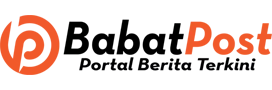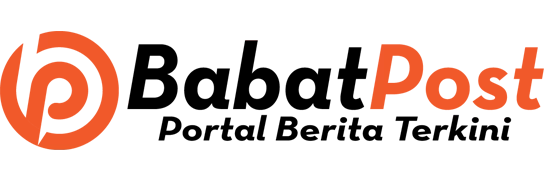Smartphone terbaru sekarang banyak sekali dibekali dengan berbagai fitur dan salah satu fiturnya yang masih jarang digunakan adalah Wireless Display atau bisa dikenal dengan Screen Mirroring. Dengan fitur ini memungkinkan kalian untuk menampilkan tampilan layar ponsel ke perangkat lain seperti PC atau Laptop. Dengan fungsinya ini, kalian bisa bermain game, menonton film atau bahkan menampilkan presentasi bisnis di layar yang lebih lega daripada layar ponsel.
Untuk smartphone versi lawas fitur ini tidak tersedia kalian gharus menggunakan aplikasi pihak ke tiga bahkan menggunakan alat khusus seperti miracast yang bisa kalian beli di toko-toko elektronik tetnunya dengan prosedur yang sedikit rumit.
Fitur Wireless Display untuk smartphone terbaru sekarang sudah menjadi fitur default dan perangkat pendukung untuk melakukan screen mirroring pun tidak terlalu susah karena kalian hanya memerlukan seperangkat PC atau Laptop dengan sistem operasi Windows 10.
Syarat lain yang juga harus kalian penuhi, kalian hanya perlu memastikan kedua perangkat (ponsel dan PC/Laptop) terhubung di jaringan WiFi yang sama. Jika semuanya sudah oke, kalian tinggal sedikit mengutak-atik pengaturan saja.
- Pertama, cari aplikasi/fitur Connect yang sudah ada di platform sistem operasi Windows 10. Klik Windows > Pilih Connect yang ada di list menu aplikasi.
- Kemudian buka aplikasi tersebut. Nanti akan muncul jendela aplikasi yang berisi informasi nama perangkat PC atau Laptop yang akan disambungkan ke smartphone android kalian.
- Sekarang di smartphone nadroid kalian. Aktifkan dulu settingan Wireless Display. Di tutorial kali ini, kami menggunakan OPPO F3. Masuk ke menu Settings => Other Wireless Connection => Wireless Display. Mungkin di tiap smartphone akan berbeda lokasinya.

- Aktifkan Wireless Display dengan menggeser toggle bar hingga berwarna hijau.
- Otomatis smartphonee kalian akan menscan perangkat-perangkat yang memiliki fitur Connect untuk Screen Mirroring. Di bagian bawah, kalian akan menjumpai daftar Paired device. Pilih nama perangkat PC/Laptop yang akan menjadi media Screen Mirroring.
- Proses berikutnya, sistem akan mengkoneksikan kedua perangkat secara otomatis.
Dan jika keduanya sudah terhubung, maka kalian sudah bisa melihat tayangan yang ada di layar smartphone juga tertampil di layar PC/Laptop.
Jangan Lewatkan berita lainnya hanya di Babatpost.com dengan cara Follow BabatPost di Google News